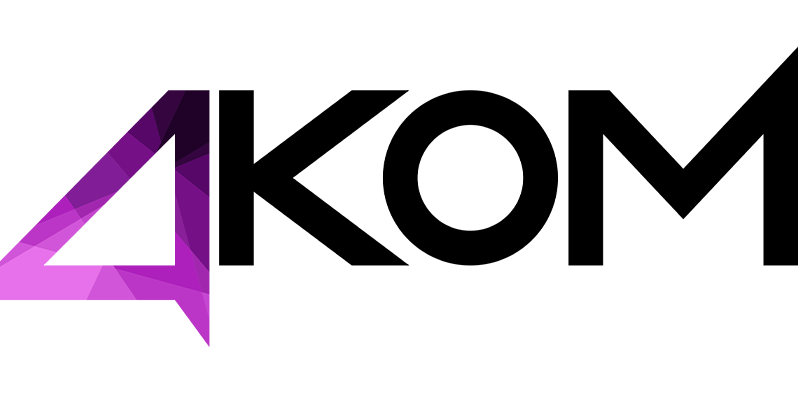Poradniki
Jak zgrać zdjęcia z telefonu na komputer? Poradnik dla systemu Android i iOS.
2020-01-25
Robienie zdjęć telefonem stało się tak popularne, że zamiast zastanawiać się nad kupnem aparatu fotograficznego, coraz więcej osób kupuje po prostu najnowszy smartfon. Wygodny, zawsze pod ręką i – jak się okazuje – coraz częściej dający możliwość zrobienia wcale nie gorszych zdjęć. Kiedy już uda nam się je wykonać, część osób chce zgrać je na swój komputer. Dlatego w dzisiejszym artykule piszemy o tym, jak zgrać zdjęcia z telefonu na komputer w przypadku telefonów z Androidem i iOS.

Jak zgrać zdjęcia z telefonu na komputer – Android i iOS
Metod jest kilka, dzięki czemu każdy może znaleźć metodę idealną dla siebie. Łączy je to, że wszystkie one są dość łatwe i szybkie. Wymagają jednak w niektórych przypadkach dodatkowych akcesoriów.
Kabel USB dla Android i Lightning-USB dla iOS
Pierwszą metodą jest użycie kabla USB w przypadku telefonów Android oraz Lightning-USB w przypadku iOS. Łączymy za pomocą kabla telefon z komputerem czy laptopem. Kiedy pojawi się komunikat, w którym pada pytanie, czy zezwalasz na dostęp do danych telefonu, klikasz zgodę. W przypadku urządzeń iOS możesz otrzymać pytanie, czy ufasz temu urządzeniu, jeśli zainstalowana jest aplikacja iTunes.
Następnie już na komputerze szukasz folderu „mój komputer”/”ten komputer” > „Urządzenia i dyski” i szukasz swojego urządzenia. Znajdujesz. Klikasz podwójnie i poszukujesz folderu DCIM. W przypadku iOS następnie także folderu 100APPLE. To tam ukryte są na telefonie zdjęcia. Wtedy wystarczy już tylko skopiować je i przenieść do dowolnie wybranego folderu na komputerze lub laptopie.
Karta pamięci – Android i iOS
Kolejna metoda sprawdzi się u tych, którzy używają karty pamięci. Aby zgrać z niej zdjęcia, należy wyjąć kartę z telefonu i włożyć ją do czytnika w komputerze. Niezbędne jest oczywiście odpowiednie wejście w komputerze, co warto wcześniej sprawdzić. Po podłączeniu schemat działania jest podobny, co w przypadku kabla USB. W folderze „mój komputer”/”ten komputer” odszukujemy włożony dysk wymienny i kopiujemy zdjęcia z karty na komputer.
Bluetooth - Android i iOS
Jeśli nie mamy przy sobie kabla USB, a karty nie używamy, to dobrym rozwiązaniem będzie skorzystanie z połączenia telefonu z komputerem poprzez Bluetooth. Należy włączyć Bluetooth w telefonie oraz komputerze. Nie zapomnij ustawić wykrywalności swojego smartfona. Na komputerze szukasz urządzeń, z którymi możesz się połączyć, a znajdując swój telefon, wybierasz przycisk parowania. Po udanym parowaniu wchodzisz w zdjęcia w telefonie, a następnie klikasz „udostępnij przez Bluetooth”.
Dysk Google, Dropbox, Microsoft One Drive
Ostatni wygodny sposób to dysk Google. Wybierasz interesujące Cię na telefonie zdjęcia, a następnie wybierasz opcję „udostępnij” > „zapisz na dysku”. Zdjęcia będą wtedy dostępne po zalogowaniu się na komputerze na swój dysk Google. Wystarczy je tylko pobrać. W przypadku iOS dobrze działa również Microsoft One Drive czy Dropbox, których schemat działania jest podobny.
Pokaż więcej wpisów z
Styczeń 2020